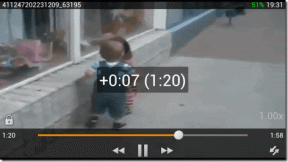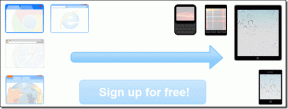Cara Mengelola Riwayat Lokasi di Akun Google Anda
Bermacam Macam / / April 06, 2023
Meskipun kita mungkin memercayai ingatan kita untuk mengingat detail penting, hal-hal seperti tempat yang dikunjungi pada waktu atau hari tertentu dengan cepat dilupakan. Untungnya, Anda dapat mencatat detail spesifik dari acara atau lokasi penting di ponsel Anda. Kadang-kadang, Anda bahkan tidak perlu melakukan itu karena ponsel Anda melakukannya untuk Anda. Akun Google Anda menyimpan catatan ponsel Anda Riwayat Lokasi melalui Google Maps.

Anda dapat melacak setiap lokasi yang Anda kunjungi melalui fitur Riwayat Lokasi di Akun Google Anda. Dengan cara ini, jika Anda tidak dapat mengingat lokasi Anda pada waktu tertentu, Anda selalu dapat mengunjunginya kembali dengan Riwayat Lokasi. Berikut cara kerja Riwayat Lokasi.
Cara Kerja Riwayat Lokasi
Riwayat Lokasi adalah bagian dari Akun Google Anda dan menyimpan detail tempat yang Anda kunjungi dengan perangkat seluler. Namun, untuk mencatat Riwayat Lokasi, ketentuan berikut harus dipenuhi:
- Masuk ke Akun Google Anda di Android
- Aktifkan Riwayat Lokasi di Akun Google Anda
- Aktifkan Pelaporan Lokasi di Android Anda
Setelah itu, Anda dapat memperoleh akses ke berbagai manfaat, mulai dari peta yang dipersonalisasi dan rekomendasi lokasi hingga pembaruan lalu lintas.
Cara Mengaktifkan Riwayat Lokasi di Akun Google Anda
Histori Lokasi biasanya dinonaktifkan secara default di Akun Google Anda. Untuk mengaktifkannya, ikuti langkah-langkah di bawah ini:
Langkah 1: Buka halaman Akun Google di browser web dan masuk dengan detail akun Anda.
Kunjungi Akun Google
Langkah 2: Di sebelah kiri jendela baru, klik Data & Privasi.

Langkah 3: Gulir ke bawah jendela ke Pengaturan Riwayat.

Langkah 4: Klik Riwayat Lokasi.

Langkah 5: Di jendela Kontrol Aktivitas, gulir ke bawah halaman ke Riwayat Lokasi dan klik Aktifkan.

Langkah 6: Baca pernyataan pengungkapan tentang mengaktifkan Riwayat Lokasi dan klik Aktifkan untuk mengonfirmasi tindakan Anda.

Langkah 7: Klik drop-down di samping 'Perangkat di akun ini.'

Langkah 8: Jika Anda memiliki lebih dari satu perangkat seluler dengan detail Akun Google Anda, centang kotak untuk perangkat yang Anda inginkan untuk Pelaporan Lokasi.

Cara Menghapus Riwayat Lokasi di Akun Google Anda
Saat Anda mengaktifkan Riwayat Lokasi, ini membuat garis waktu tempat yang Anda kunjungi di Google Maps. Anda dapat mengatur timeline ini dengan menghapus beberapa atau semua informasi yang disajikan. Ada dua cara untuk menghapus riwayat lokasi, baik secara manual atau dengan mengatur penghapusan otomatis. Berikut cara melakukannya:
Cara Menghapus Riwayat Lokasi Anda Secara Manual
Untuk menghapus Histori Lokasi secara manual, ikuti langkah-langkah berikut:
Langkah 1: Buka halaman Akun Google di browser web dan masuk dengan detail akun Anda.
Kunjungi Akun Google
Langkah 2: Di sebelah kiri jendela baru, klik Data & Privasi.

Langkah 3: Gulir ke bawah jendela ke Pengaturan Riwayat.
Langkah 4: Klik Riwayat Lokasi.

Langkah 5: Di jendela Kontrol Aktivitas, gulir ke bawah halaman ke Riwayat Lokasi dan klik Kelola Riwayat. Ini akan membawa Anda ke halaman baru dengan Timeline Google Maps Anda.

Langkah 6: Di bagian bawah laman Garis Waktu Google Maps, klik kartu Tempat yang Dikunjungi di bagian bawah layar untuk melihat Riwayat Lokasi Anda.

Langkah 7: Jika Anda ingin menghapus semua Riwayat Lokasi, klik ikon Hapus di atas detail Tempat yang Dikunjungi. Jika Anda ingin menghapus Riwayat Lokasi untuk waktu atau hari tertentu, gunakan filter Tahun, Bulan, dan Hari di bagian atas jendela.

Langkah 8: Konfirmasikan Penghapusan Riwayat Lokasi dengan memilih Hapus Hari atau Hapus Semua pada pop-up.

Cara Mengotomatiskan Penghapusan Riwayat Lokasi Anda
Untuk mengotomatiskan penghapusan Riwayat Lokasi Anda, ikuti langkah-langkah berikut:
Langkah 1: Buka halaman Akun Google di browser web dan masuk dengan detail akun Anda.
Kunjungi Akun Google
Langkah 2: Di sebelah kiri jendela baru, klik Data & Privasi.

Langkah 3: Gulir ke bawah jendela ke Pengaturan Riwayat.
Langkah 4: Klik Riwayat Lokasi.

Langkah 5: Di jendela Kontrol Aktivitas, gulir ke bawah halaman ke Riwayat Lokasi dan klik 'Pilih opsi hapus otomatis.'

Langkah 6: Di jendela baru, centang lingkaran di samping 'Hapus otomatis aktivitas yang lebih lama dari'.

Langkah 7: Klik drop-down di bawah 'Hapus otomatis aktivitas yang lebih lama dari' dan pilih garis waktu yang diinginkan untuk dihapus dari 3 bulan, 18 bulan, dan 36 bulan.
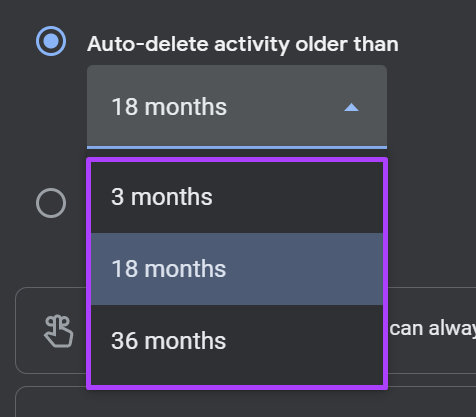
Langkah 8: Klik Berikutnya di bagian bawah layar.
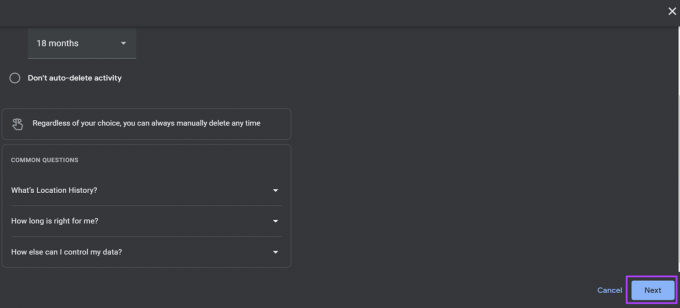
Langkah 9: Klik Konfirmasi di jendela baru untuk menyimpan perubahan Anda.

Cara Mematikan Riwayat Lokasi di Akun Google Anda
Untuk mematikan Riwayat Lokasi di Akun Google Anda, inilah yang perlu Anda lakukan:
Langkah 1: Buka halaman Akun Google di browser web dan masuk dengan detail akun Anda.
Kunjungi Akun Google
Langkah 2: Di sebelah kiri jendela baru, klik Data & Privasi.

Langkah 3: Gulir ke bawah jendela ke Pengaturan Riwayat.
Langkah 4: Klik Riwayat Lokasi.

Langkah 5: Di jendela Kontrol Aktivitas, gulir ke bawah halaman ke Riwayat Lokasi dan klik Matikan.

Langkah 6: Baca pernyataan pengungkapan tentang menjeda Histori Lokasi dan klik Jeda untuk mengonfirmasi tindakan Anda.

Menemukan Lokasi Parkir Anda di Google Maps
Manfaat utama mengaktifkan Riwayat Lokasi di Akun Google Anda adalah fitur tambahan yang dibawanya pada Produk Google. Misalnya, Riwayat Lokasi berfungsi baik dengan Google Maps. Anda dapat menggunakannya untuk keuntungan Anda seperti menemukan lokasi parkir mobil Anda.
Terakhir diperbarui pada 14 September 2022
Artikel di atas mungkin berisi tautan afiliasi yang membantu mendukung Teknologi Pemandu. Namun, itu tidak mempengaruhi integritas editorial kami. Konten tetap berisi dan otentik.
Ditulis oleh
Maria Victoria
Maria adalah Penulis Konten yang sangat tertarik dengan Teknologi dan Alat Produktivitas. Artikel-artikelnya dapat ditemukan di situs-situs seperti Onlinetivity dan Delesign. Di luar pekerjaan, Anda bisa menemukan mini-blogging tentang kehidupannya di media sosial.